In den letzten Monaten haben viele Benutzer das Hogwarts Legacy erwähnt. Es handelt sich um ein Action-RPG-Gameplay, falls Sie es nicht wissen, das in letzter Zeit sehr beliebt war. Die Spieler tauchen in die Zaubererwelt ein und genießen ihre Abenteuer im Spiel. Natürlich, um einige unvergessliche Szenen während des Spiels festzuhalten, Aufzeichnung des Spielverlaufs oder das Aufnehmen von Spiel-Schnappschüssen ist eine gute Methode, die Sie in Betracht ziehen sollten. Wenn Sie daran interessiert sind, wie Sie Hogwarts Legacy-Screenshots und herauszufinden, wo sie anschließend gespeichert werden, wird dieser Beitrag für Sie hilfreich sein.
Inhalte: Teil 1. Wo finde ich den Screenshot-Speicherort von Hogwarts Legacy?Teil 2. Können Sie in Hogwarts Legacy Screenshots machen?Teil 3. Lösung für den Hogwarts Legacy PC-FotomodusHäufig gestellte Fragen zu Hogwarts Legacy-Screenshots
Teil 1. Wo finde ich den Screenshot-Speicherort von Hogwarts Legacy?
Screenshots beim Spielen von Hogwarts Legacy sind eine gute Möglichkeit, um Souvenirs aufzubewahren. Die aufgenommenen Bilder können sogar über soziale Medienkanäle mit Freunden geteilt oder als Hintergrundbild für Geräte verwendet werden. Daher ist es wichtig zu wissen, wo Sie diese Hogwarts Legacy-Screenshots nach der Aufnahme finden können.
Nach der Aufnahme eines Screenshots wird empfohlen, diesen auf eine dieser Seiten hochzuladen – SteamDB, Hogwartslegacy.com, EIP Gaming und Steam Community. Neben Ihren Bildern können Sie auf diesen Seiten auch auf andere Fotos zugreifen.
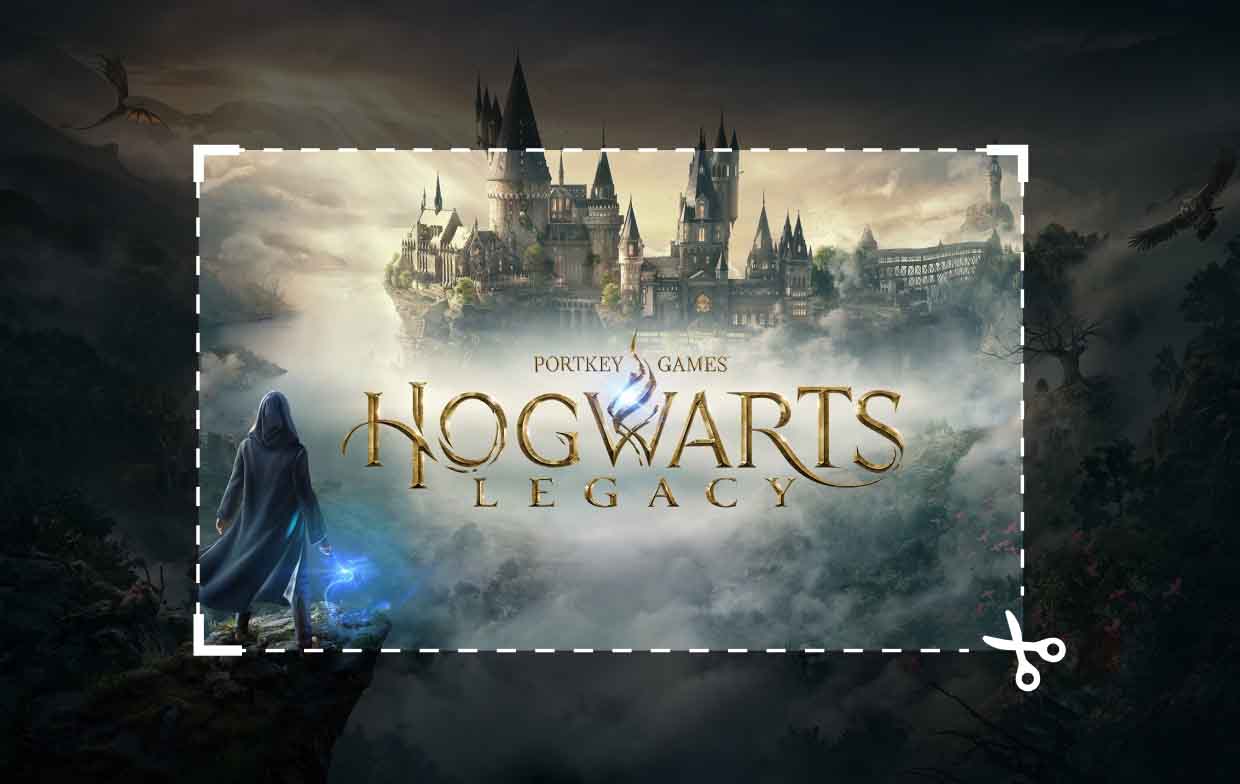
Teil 2. Können Sie in Hogwarts Legacy Screenshots machen?
Nachdem wir nun wissen, wo Sie Screenshots von Hogwarts Legacy sehen können, fahren wir nun mit der ausführlichen Anleitung fort, wie Sie Screenshots aufnehmen können (falls Sie dies noch nicht getan haben).
Vorbereitung vor dem Aufnehmen von Hogwarts Legacy-Screenshots
Natürlich möchten wir immer die besten Ergebnisse erzielen. Um sicherzustellen, dass wir nur qualitativ hochwertige Bilder erhalten, sind diese Vorbereitungsschritte erforderlich. Stellen Sie sicher, dass Sie diese Punkte befolgen.
- Wenn Sie spielen, pausieren Sie es für eine Weile und gehen Sie dann zu „Einstellungen“.
- Scrollen Sie, bis Sie die Option „Benutzeroberfläche“ finden.
- Sie können diese Menüs nach Bedarf ausschalten – „Questbenachrichtigungen“, „Minikarte“, „HUD-Tracking-Symbole“, „Antike Magieanzeige“ usw.
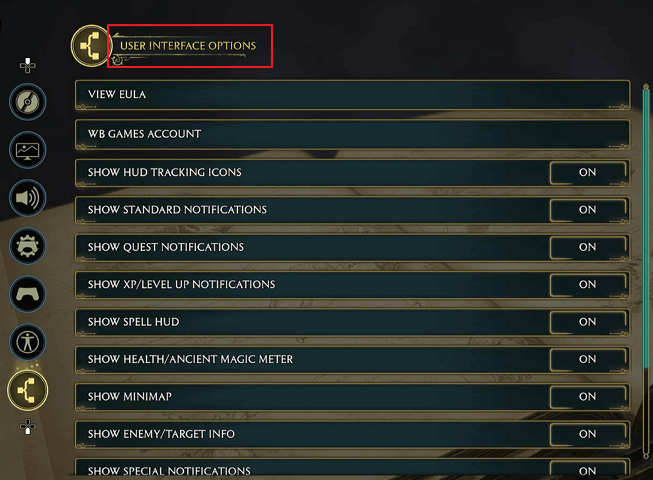
Wenn Sie die oben genannten Schritte abgeschlossen haben, können Sie nun endlich mit der Aufnahme von Screenshots über diese beiden verfügbaren Methoden fortfahren.
Methoden zum Erstellen von Hogwarts Legacy-Screenshots
#1. Screenshots mit dem iMyMac Screen Recorder erstellen
Sobald Sie die Vorbereitungsphase abgeschlossen haben, können Sie nun mit dem Aufnehmen von Hogwarts Legacy-Screenshots fortfahren. Zu diesem Zweck empfiehlt sich die Verwendung einer zuverlässigen und professionellen Software-App wie der iMyMac Screen Recorder. Dies ist in der Tat ein Tool, das zum Aufzeichnen des eigenen Bildschirms, der Webcam und des Audios verwendet werden kann, aber es verfügt auch über diese Funktion „Bildschirmaufnahme“, die ein Benutzer nutzen kann, wenn er Screenshots von Hogwarts Legacy macht. Diese App ist so einfach zu verwenden, da sie eine sehr benutzerfreundliche Benutzeroberfläche hat und die Installation problemlos ist, da sie sowohl von Windows als auch von Mac OS unterstützt wird. Erwähnenswert ist auch, dass sie über erweiterte Funktionen verfügt, die jeder Benutzer nutzen kann.
Kostenlos testen Intel Mac M-Series Mac Kostenlos testen
Hier ist eine kurze Anleitung zum Aufnehmen von Hogwarts Legacy-Screenshots mit dieser Software-App.
- Öffnen Sie die App nach der Installation und navigieren Sie zur Hauptoberfläche. Wählen Sie das Menü „Bildschirmaufnahme“.
- Drücken Sie die Option „Benutzerdefinierte Größe“, um den Bereich für den Screenshot festzulegen.
- Gehen Sie zu dem Abschnitt, den Sie erfassen möchten. Nutzen Sie ggf. die verfügbaren Bearbeitungsmenüs.
- Zum Abschließen tippen Sie unten auf das „Häkchen“.
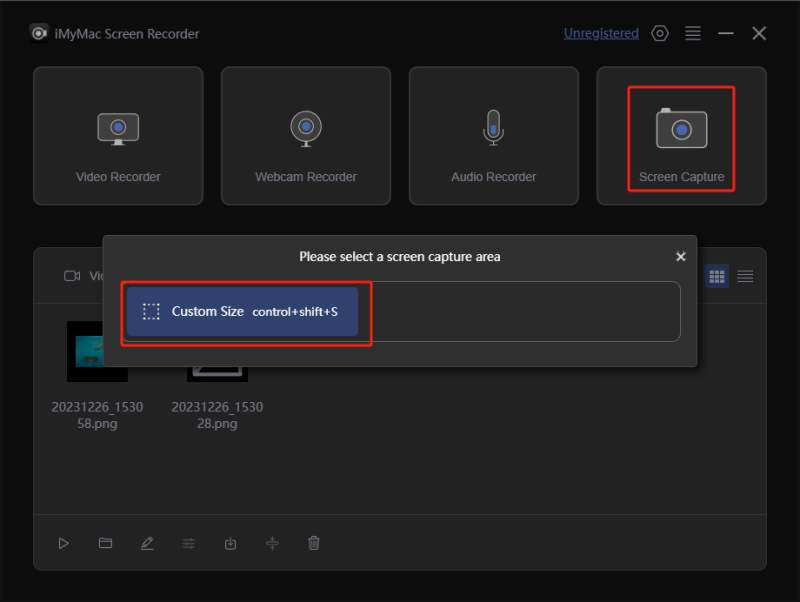
Sie sollten das Bild in Kürze auf Ihrem Computer sehen können.
#2. Screenshots mit Steam machen
Sie können Steam auch direkt verwenden, um Screenshots von Hogwarts Legacy aufzunehmen, da es über eine integrierte Screenshot-Funktion verfügt. Die Verwendung ist ganz einfach. Wenn Sie bereit sind, müssen Sie nur die Taste „F12“ drücken. Sie sollten einen Auslöserton hören und eine Benachrichtigung mit dem Hinweis „Screenshot gespeichert“ sehen.
Beachten Sie, dass Sie, wenn Sie die F12-Taste nicht verwenden können, die Möglichkeit haben, die zu verwendende Taste im Abschnitt „Steam-Schnittstelle“ anzupassen. Sie können zur Option „Tastenkombinationen für Screenshots“ navigieren, um sie nach Wunsch anzupassen.
Teil 3. Lösung für den Hogwarts Legacy PC-Fotomodus
Um das Problem mit dem Hogwarts Legacy PC-Fotomodus zu lösen, kann ein Tool namens „Universal Unreal Engine 4 Unlocker“ verwendet werden. Herunterladen auf den PC, der Benutzer kann jetzt einfach die folgenden Schritte befolgen, um bessere Hogwarts Legacy-Screenshots zu erstellen.
- Starten Sie Hogwarts Legacy auf Ihrem Computer.
- Entpacken Sie die heruntergeladene App-Datei und öffnen Sie anschließend „UuuClient.exe“.
- Wählen Sie unter der Registerkarte „Allgemein“ die Option „Auswählen…“. Anschließend müssen Sie den „Hogwarts Legacy-Prozess“ auswählen. Sie sollten ihn im Ordner „steamapps“ auf Ihrem PC sehen können.
- Drücken Sie anschließend „DLL einfügen“.
- Klicken Sie auf das Menü „Verfügbare Funktionen“. Stellen Sie sicher, dass im Menü „Integrierte kostenlose Kamera verfügbar“ „Ja“ steht.
- Tippen Sie auf die Schaltfläche „Einfügen“ auf Ihrer Tastatur, um schließlich den kostenlosen Kameramodus zu öffnen.
- Und schließlich können Sie jetzt so viele Screenshots von Hogwarts Legacy machen, wie Sie möchten!
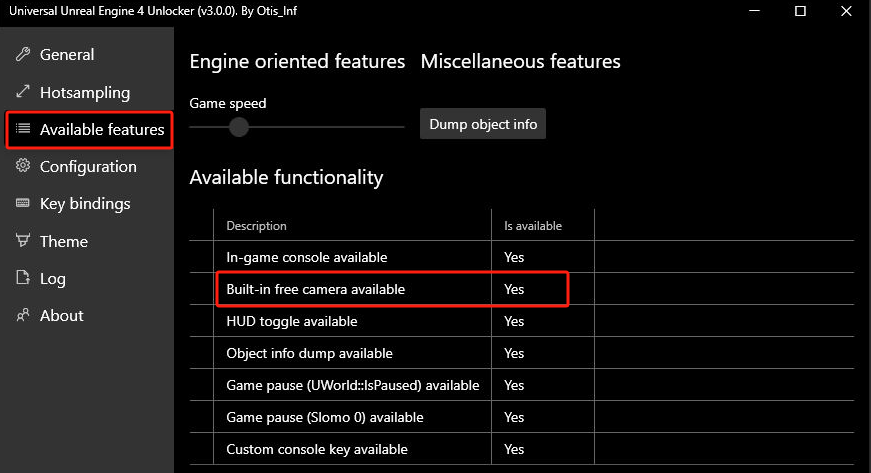
Häufig gestellte Fragen zu Hogwarts Legacy-Screenshots
Werfen wir einen Blick auf einige häufig gestellte Fragen zu Hogwarts Legacy-Screenshots.
- Gibt es einen Fotomodus für Hogwarts Legacy?
Leider gibt es derzeit keinen Fotomodus für Hogwarts Legacy. Um Screenshots aufzunehmen, empfiehlt es sich, andere zuverlässige Tools wie den iMyMac Screen Recorder zu verwenden.
- Welcher Modus ist besser für Hogwarts Legacy?
Welcher Modus sich für Hogwarts Legacy besser eignet, hängt von der jeweiligen Situation ab. Wenn Sie ein 60-Hz-Display verwenden, empfiehlt sich der Modus „Performance“, während Sie bei einem 120-Hz-Display den Modus „Balance“ wählen sollten.
- Kann man in Hogwarts Legacy in die Dunkelheit gehen?
In Hogwarts Legacy können Sie Ihren Charakter nicht zum Bösen wenden. Sie können zwar einige Zaubersprüche verwenden, die moralisch fragwürdig sein könnten, aber Sie dürfen diese nicht mit den dunklen Künsten in Verbindung bringen.
- Kann man in Hogwarts Legacy anderen Schülern wehtun?
Das Spiel erlaubt es den Spielern nicht, den Schülern Schaden zuzufügen. Wer jedoch Lust dazu hat, kann sie gezielt auf sie loslassen und ihnen Tötungszauber aufzwingen.
- Was passiert, wenn Sie Avada Kedavra in Hogwarts Legacy wirken?
Avada Kedavra ist ein Tötungszauber. Wenn Sie ihn anwenden, werden Sie nicht bestraft, aber die anderen Spieler werden sicherlich reagieren, als wäre es ein unverzeihlicher Fluch.



